Win10提示省电开关已更改是什么情况
- 浏览: 0
- |
- 更新:
相信有些小伙伴在使用win10系统的时候遇到过提示省电开关已更改的提醒,那么Win10提示省电开关已更改是什么情况?为此系统屋为你带来详细的Win10提示省电开关已更改解决方法,在这里你可以通过简单的操作方法解决自己所遇到的问题,让你获取到优质的玩法体验。
Win10提示省电开关已更改怎么解决
1、将电源计划设置恢复为默认值
直接通过菜单栏中的“控制面板”>“所有控制面板项”>“电源选项”>“编辑计划设置”,然后对于“恢复此计划的默认设置”进行点击,从而恢复至默认电源计划设置。
2、更改电源选项高级设置并查看
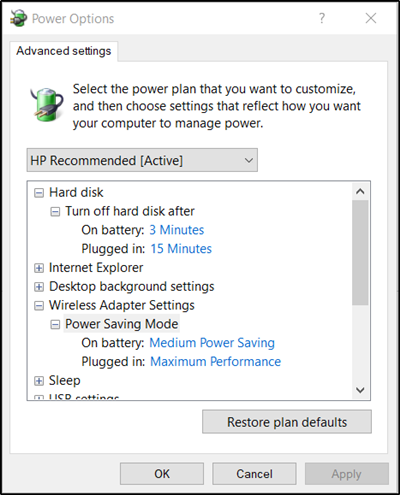
对于当前的电源计划更改为其他电源计划,例如,当前使用的是省电模式,请将其更改为“高性能”并查看是否会使问题消失。
要解决此问题,您必须转到“控制面板”,选择“电源选项”小程序,然后执行此操作。
您也可以通过电源选项更改无线适配器设置。
从“控制面板电源”小程序中,选择“更改计划设置”>“更改高级电源设置”。
在“高级电源设置”下,展开“无线适配器设置”菜单,然后选择“省电模式”。然后,将设置更改为“高性能”。
以上就是小编为大家整理的Win10提示省电开关已更改是什么情况、Win10提示省电开关已更改怎么解决,想了解更多电脑系统使用相关内容,可以对系统屋进行关注!
热门教程
- 1 win7 32位安装版
- 2 win7纯净版镜像64位
- 3 win7纯净版镜像32位
- 4 win7纯净版系统镜像iso
- 5 win7纯净版系统镜像32位
- 6 win7纯净版系统镜像64位
- 7 win7纯净版系统镜像
- 8 深度win7系统镜像
- 9 深度win7系统32位
- 10 深度win7系统64位


